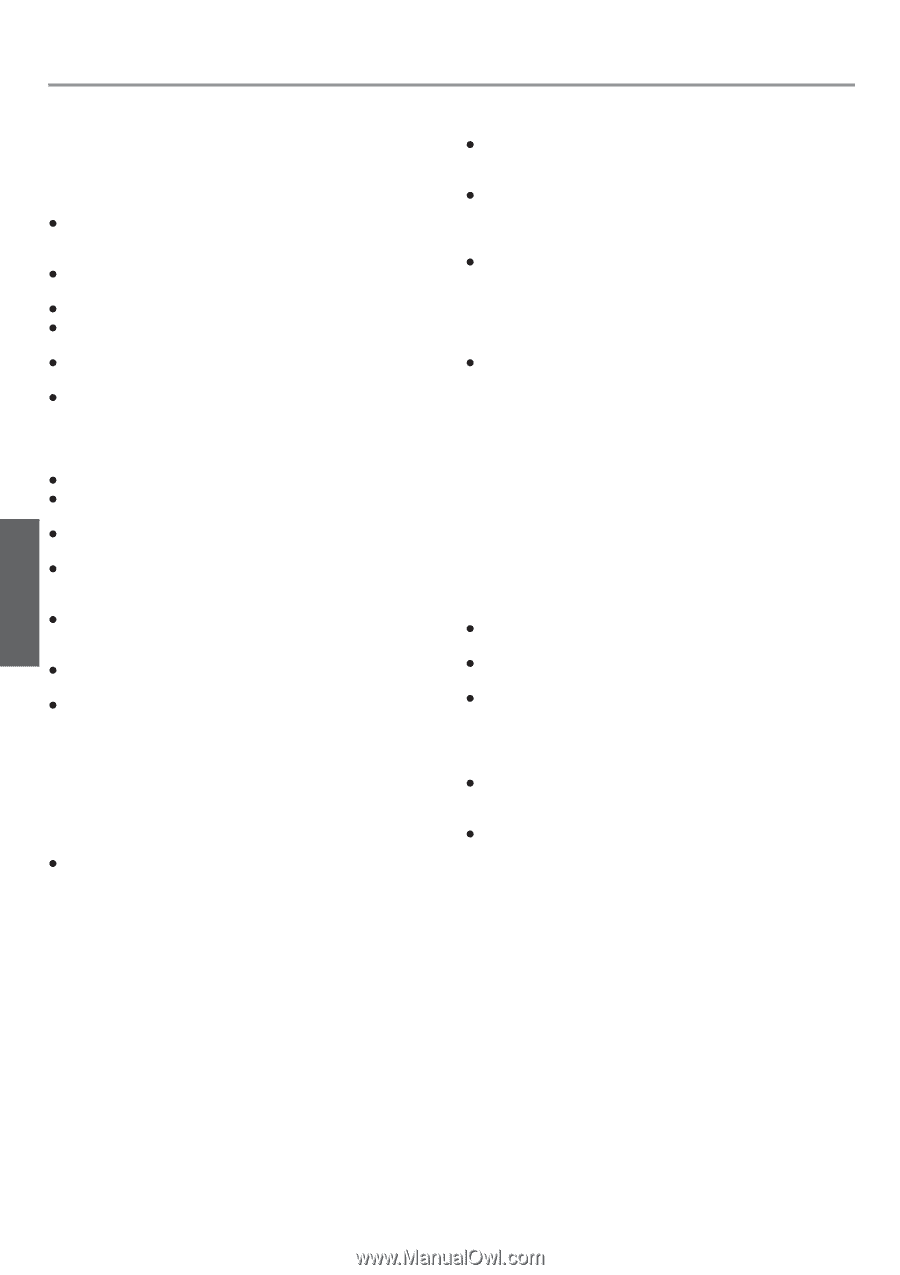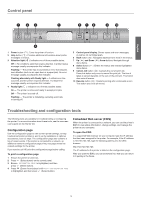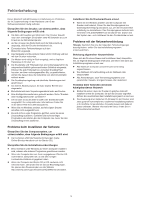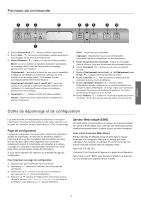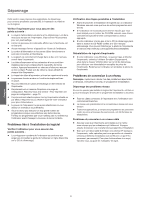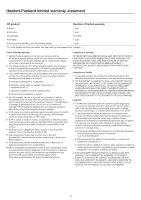HP 2800dtn HP Business Inkjet 2800 - Getting Started Guide - Page 20
Dépannage
 |
UPC - 829160652429
View all HP 2800dtn manuals
Add to My Manuals
Save this manual to your list of manuals |
Page 20 highlights
Dépannage Cette section vous propose des suggestions de dépannage pour certains problèmes courants liés à l'installation du matériel ou du logiciel. Vérifiez l'imprimante pour vous assurer des points suivants : z Le voyant d'alimentation est allumé et ne clignote pas. Lors de la mise sous tension de l'imprimante, il faut environ 45 secondes pour son préchauffage. z L'écran du panneau de commande affiche que l'imprimante est en état prêt. z Aucun message d'erreur n'apparaît sur l'écran de l'ordinateur. z Le cordon d'alimentation et les autres câbles fonctionnent et sont bien connectés à l'imprimante. z Le support est correctement chargé dans le bac et il n'est pas coincé dans l'imprimante. z Les têtes d'impression et les cartouches d'encre sont bien installées dans leurs emplacements respectifs, de même couleur. Appuyez fermement sur chacune d'elles pour assurer un bon contact. Prenez soin de retirer le ruban adhésif de chaque tête d'impression. z Le loquet des têtes d'impression et tous les capots sont fermés. z Le panneau d'accès arrière ou l'unité auto-duplex est bien en place. z Tous les éléments et rubans d'emballage ont été enlevés de l'imprimante. z L'imprimante est en mesure d'imprimer une page de configuration. Reportez-vous à la section « Pour imprimer une page de configuration » page 19. z L'imprimante est sélectionnée en tant qu'imprimante actuelle ou par défaut. Reportez-vous à l'Aide en ligne de votre ordinateur pour plus d'informations. z La pause de l'impression ne sera pas sélectionnée si vous utilisez un ordinateur sous Windows. z Vous ne devez pas exécuter un trop grand nombre de programmes lorsque vous effectuez une tâche donnée. Fermez les programmes que vous n'utilisez pas ou redémarrez l'ordinateur avant d'essayer à nouveau de lancer la tâche. Problèmes liés à l'installation du logiciel Vérifiez l'ordinateur pour vous assurer des points suivants : z La configuration système de l'ordinateur est conforme aux exigences (consultez le guide de l'utilisateur en ligne disponible sur le CD de démarrage). Vérification des étapes préalables à l'installation z Avant de procéder à l'installation de logiciels sur un ordinateur Windows, assurez-vous que tous les autres programmes sont fermés. z Si l'ordinateur ne reconnaît pas le chemin d'accès que vous avez indiqué pour le lecteur de CD-ROM, assurez-vous d'avoir correctement spécifié la lettre correspondant au lecteur approprié. z Si votre ordinateur n'arrive pas à lire le CD de démarrage placé dans le lecteur de CD-ROM, vérifiez si le CD n'est pas endommagé. Vous pouvez télécharger le pilote de l'imprimante à l'adresse http://www.hp.com/support/businessinkjet2800. Réinstallation du logiciel d'imprimante z Si votre ordinateur, sous Windows, ne parvient pas à détecter l'imprimante, exécutez l'utilitaire Scrubber (Suppression), situé dans le dossier Utils\Scrubber sur le CD de démarrage, pour effectuer une désinstallation complète du pilote de l'imprimante. Redémarrez l'ordinateur et réinstallez le pilote de l'imprimante. Problèmes de connexion à un réseau Remarque : après avoir résolu l'un des problèmes répertoriés ci-dessous, exécutez à nouveau le programme d'installation. Dépannage des problèmes réseau Si vous ne pouvez pas installer le logiciel de l'imprimante, vérifiez ce qui suit et essayez d'exécuter le programme d'installation à nouveau : z Tous les câbles connectés à l'imprimante et à l'ordinateur sont correctement branchés. z Le réseau est opérationnel et le concentrateur réseau est sous tension. z Toutes les applications, y compris les programmes de protection contre les virus et les pare-feu personnels, ont été fermées ou désactivées. Problèmes de connexion à un réseau câblé z Assurez-vous que l'imprimante est installée sur le même sous-réseau que les ordinateurs qui l'utiliseront. Essayez ensuite d'exécuter une nouvelle fois le programme d'installation. z Bien qu'il soit déconseillé d'attribuer une adresse IP statique à l'imprimante, cette opération peut vous permettre de résoudre certains problèmes d'installation (un conflit avec un pare-feu personnel, par exemple). Pour plus d'informations à ce sujet, reportez-vous au guide de l'utilisateur en ligne. Français 20